Arvioinnin määritysten asetukset
KOSKEE: Power BI Desktopin
Power BI -palvelu
Power BI optimoi kyselyn suorituskyvyn ladattaessa tietoja joko tuomalla tai käyttämällä DirectQueryä ja käsiteltäessä tietoja raporttien avulla. Tietyissä tilanteissa haluat ehkä kuitenkin vaikuttaa toimintaan ja muuttaa oletusasetuksia.
Power BI tarjoaa kaksi asetusryhmää:
- Asetukset Power Query -kyselyn suorittamisen optimoinnille. Nämä asetukset vaikuttavat nopeuteen ja resursseihin, joita käytetään ladattaessa tietoja Power BI:hin tai suoritettaessa DirectQuery-kyselyitä tietojen muunnosvaiheessa.
- Asetukset Power BI -moduulin kyselyn suorittamisen optimoinnille. Nämä asetukset vaikuttavat suorituskykyyn, kun Tietojen muuntamisvaihe on valmis.
Esimerkkejä:
| Tilanne | Ohjeet |
|---|---|
| Tietojen tuominen kestää liian kauan. | Suurenna samanaikaisten arviointien enimmäismäärää, käytettävissä olevaa muistia arviointia kohti ja/tai samanaikaisten töiden enimmäismäärää. |
| DirectQuery-kyselyiden suorittaminen on hidasta, mikä ei johdu lähdejärjestelmän rajoituksista. | Suurenna samanaikaisten arviointien ja/tai käytettävissä olevan muistin enimmäismäärää arviointia kohden. |
| Power BI käyttää liikaa tietokoneen resursseja, kun se tuo tietoja tai suorittaa DirectQuery-kyselyitä. | Vähennä samanaikaisten arviointien enimmäismäärää, käytettävissä olevaa muistia arviointia kohti ja/tai samanaikaisten töiden enimmäismäärää. |
| DirectQuery-kyselyiden suorittaminen on hidasta, ja ne johtuvat lähdejärjestelmän rajoituksista. | Jos samanaikaisten kyselyiden määrää on rajoitettu lähdejärjestelmässä, vähennä samanaikaisten arviointien enimmäismäärää ja /tai pienennä aktiivisten yhteyksien enimmäismäärää lähdettä kohden. |
| Power BI reagoi hitaasti visualisointeja käsitellessäsi | Jos visualisoinnit perustuvat DirectQuery-lähteen tietoihin, suurenna aktiivisten yhteyksien enimmäismäärää lähdettä kohden. Jos ei, suurenna samanaikaisten töiden enimmäismäärää. |
| Power BI käyttää liikaa tietokoneen resursseja tietojen tuonnin tai päivityksen aikana | Pienennä samanaikaisten töiden enimmäismäärää. |
Power Query -kyselyn suorittamisen optimointi
Tämän asetusryhmän avulla voit optimoida Power Query -kyselyn suoritustehoa. Power BI tarjoaa seuraavat asetukset tässä ryhmässä:
- Samanaikaisten arviointien enimmäismäärä. Tämä määrittää kyselyn suorittamisen rinnakkaisuustason Power Queryssa.
- Samanaikaisesti käytettävä muistin enimmäismäärä. Tämä määrittää käytettävissä olevan muistin arviointikohtaista varten.
Muistiinpano
Nämä asetukset vaikuttavat vain power query -kyselyn suorittamiseen tietokoneessasi, eivät Power BI -palvelussa.
Samanaikaisten arviointien enimmäismäärä
Voit hallita samanaikaisten arviointien määrää ja vaikuttaa siten kyselyn suorittamisen rinnakkaiseen tasoon Power Queryssa. Oletusarvoisesti samanaikaisten arviointien enimmäismäärä on sama kuin tietokoneen loogisten suoritinytimien määrä. Vähimmäisarvo on 1, ja enimmäisarvo vastaa tietokoneen loogisten suoritinytimien määrää.
Muistiinpano
Tämä asetus vaikuttaa myös Power BI -moduulin suorittamien samanaikaisten töiden enimmäismäärään. Lue lisätietoja näiden asetusten välisestä vuorovaikutuksesta.
Samanaikaisesti käytettävän muistin enimmäismäärä
Voit hallita samanaikaisesti käytettävissä olevaa muistia. Tämä asetus määrittää käytettävissä olevan muistin arviointikohtaisesti Mt:ssä, ja Power BI:llä on oletusarvoisesti muistin enimmäisvaraus 432 Mt:n arviointia kohden. Vähimmäisarvo on 1 (suositus vähintään 256) ja teoreettinen (mutta ei suositeltu) enimmäisarvo on 100 % tietokoneen RAM-muistista jaettuna samanaikaisten arviointien enimmäismäärällä (asetettuna yllä mainittujen samanaikaisten arviointien enimmäismäärällä). Parhaana käytäntönä suosittelemme, ettei tätä arvoa määritetä yli 90 prosenttia tietokoneen RAM-muistista.
Power Query -kyselyn suoritusmääritysten asetusten muuttaminen
Power BI tarjoaa kaksi tapaa muuttaa näitä asetuksia:
- Power BI Desktopin Asetukset-kohdassa.
- Muokkaamalla rekisteriä.
Power BI Desktopissa
Voit muuttaa näitä asetuksia Power BI Desktopin käyttöliittymässä. Valitse Tiedosto-valikosta >Asetukset ja vaihtoehdot>Asetukset, valitse Tietojen lataaminen kohdassa Yleinen ja muuta sitten seuraavia asetuksia kohdassa Taulukoiden lataaminen rinnakkain:
- Samanaikaisten arviointien enimmäismäärä
- Samanaikaisesti käytettävän muistin enimmäismäärä (Mt)
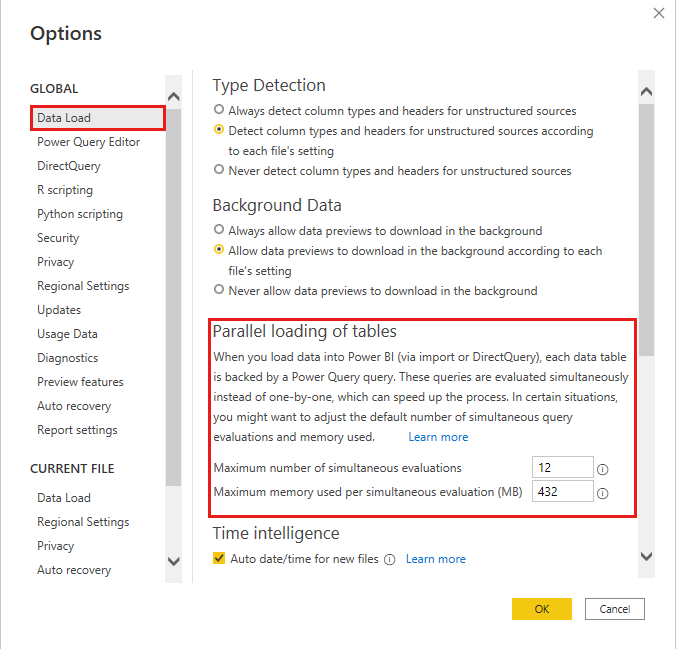
Rekisteriasetuksissa
Voit muuttaa näitä asetuksia myös määrittämällä asianmukaiset DWORD-rekisteriarvot. Järjestelmänvalvojat voivat tämän menetelmän avulla hallita asetusta koko organisaatiossa.
Jos haluat muuttaa arviointisäilöjen määrää, määritä DWORD-rekisteriarvo ForegroundEvaluationContainerCount.
Jos haluat muuttaa saatavilla olevaa muistia arviointisäilöä kohti, määritä DWORD-rekisteriarvo MaxEvaluationWorkingSetInMB.
Kun muutat näitä asetusta, muista edellä käsitellyt vähimmäis- ja enimmäisarvot.
Yllä mainitut avaimet ovat yhdessä näistä kansioista käyttöjärjestelmäsi mukaan:
HKEY_LOCAL_MACHINE\SOFTWARE\WOW6432Node\Microsoft\Microsoft Power BI Desktop
Tai:
HKEY_LOCAL_MACHINE\SOFTWARE\Microsoft\Microsoft Power BI Desktop
Power BI -moduulin suorituskyvyn optimointi
Tämän asetusryhmän avulla voit optimoida Power BI -moduulin, joka vastaa kyselyjen käsittelystä tietojen muuntamisvaiheen päätyttyä. Nämä asetukset vaikuttavat Power BI -moduulin suorituskykyyn tietokoneessasi sekä Power BI -palvelussa raportin julkaisemisen jälkeen. Power BI tarjoaa seuraavat asetukset tässä ryhmässä:
- Aktiivisten yhteyksien enimmäismäärä lähdettä kohden. Tämä määrittää DirectQuery-lähteeseen suuntattavien rinnakkaisten kyselyiden määrän.
- Samanaikaisten töiden enimmäismäärä. Tämä määrittää Power BI -moduulin suorittamien samanaikaisten tehtävien enimmäismäärän päivityksen aikana.
Aktiivisten yhteyksien enimmäismäärä lähdettä kohden
Voit määrittää niiden yhteyksien enimmäismäärän , jotka DirectQuery avaa kullekin pohjana olevalle tietolähteelle, ja hallita siten kuhunkin tietolähteeseen samanaikaisesti lähetettävien kyselyjen määrää. Tästä asetuksesta on hyötyä, jos Power BI Desktop käyttää liian paljon resursseja tietokoneessasi DirectQueryä käytettäessä tai jos DirectQuery-kyselyiden suorittaminen on hidasta lähdejärjestelmän rajoitusten vuoksi. Lisätietoja tästä asetuksesta on kohdassa DirectQueryn yhteyksien enimmäismäärä.
Samanaikaisten töiden enimmäismäärä
Voit määrittää Power BI -moduulin suorittamien samanaikaisten töiden enimmäismäärän . Tämän asetuksen avulla voit optimoida Power BI:n suorituskykyä, kun Tietojen muuntaminen -vaihe on suoritettu.
Power BI -moduuli määrittää automaattisesti tämän asetuksen arvon suurimpaan maksimiin asti. Suurimman arvon muuttaminen voi vaikuttaa semanttisen mallin päivityksen suorituskykyyn lisäämällä tai vähentämällä taulukoiden rinnakkaista lataamista.
Muistiinpano
Samanaikaisten arviointien asetusten enimmäismäärä vaikuttaa tähän asetukseen. Lue lisätietoja näiden asetusten välisestä vuorovaikutuksesta.
Samanaikaisten töiden asetusten enimmäismäärän muuttaminen Power BI Desktopissa
Voit muuttaa tätä asetusta Power BI Desktopin käyttöliittymässä. Valitse Tiedosto-valikosta > Asetukset ja vaihtoehdot>, valitse Tietojen lataaminen kohdassa Nykyinen tiedosto ja valitse sitten haluamasi asetus kohdasta Taulukoiden lataaminen rinnakkain. Valittavissa ovat seuraavat vaihtoehdot:
- Oletus. Tämän asetuksen avulla samanaikaisten töiden enimmäismäärä on 6.
- Yksi. Tämä rajoittaa samanaikaisten töiden enimmäismäärän 1:een ja poistaa taulukoiden rinnakkaisen lataamisen käytöstä.
- Tapa. Voit antaa minkä tahansa positiivisen luvun välillä 1–30. Pro-semanttisissa malleissa ei kuitenkaan käytetä mitään lukua, joka on suurempi kuin 6. Luvun määrittäminen, joka on pienempi kuin 6, kuten oletus, voi rajoittaa rinnakkaistamista.
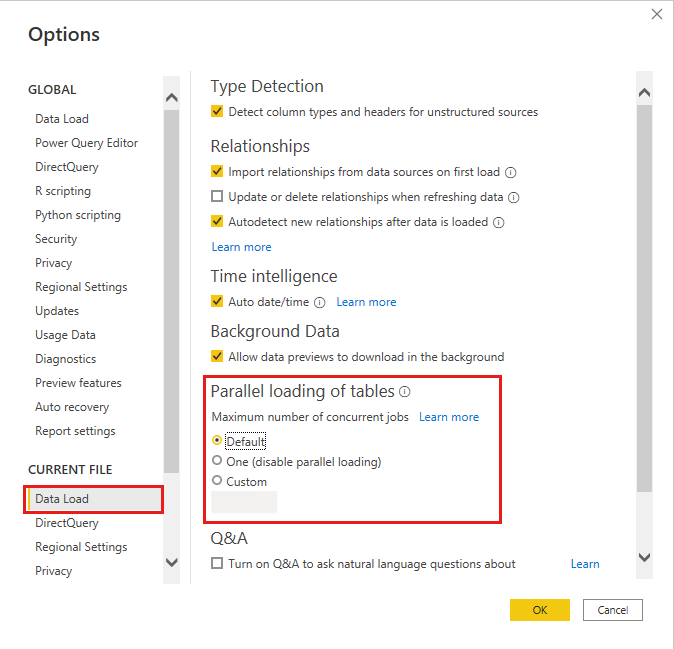
Samanaikaisten arviointien enimmäismäärän ja samanaikaisten töiden enimmäismäärän välinen vuorovaikutus
Jos määrität samanaikaisten arviointien enimmäismääräksi suuremman määrän kuin samanaikaisten töiden enimmäismäärä, Power BI -moduuli rajoittaa sen rinnakkaisoinnin samanaikaisten töiden enimmäismäärään. Jos määrität samanaikaisten arviointien enimmäismäärän pienempään määrään kuin samanaikaisten töiden enimmäismäärä, Power BI -moduuli voi käynnistää samanaikaisten töiden enimmäismäärän käytettävissä olevien järjestelmäresurssien perusteella, mutta samanaikaisten arviointien enimmäismäärä voi rajoittaa sitä, kuinka monta Power Query -toimintoa nämä työt voivat suorittaa samanaikaisesti. Jäljellä olevat työt odottavat, kunnes yksi työ on valmis. Tässä tilanteessa laskettujen sarakkeiden, laskettujen taulukoiden ja muiden Power BI -moduulin kohteiden arviointia, jotka eivät ole riippuvaisia Power Querysta, ei kuitenkaan rajoiteta samanaikaisten arviointien enimmäismäärällä, ja se voi saavuttaa rinnakkaisten töiden enimmäismäärän, joka määritetään samanaikaisten töiden enimmäismäärällä.